
发布时间:2021-11-03 13: 08: 09
品牌型号:dell
系统:Windows 10 家庭中文版
软件版本:MindManager21
目前市面上思维导图软件有很多,但找到自己适合的那款才是关键。今天就给大家介绍一款非常好用的思维导图软件——MindManager。
MindManager是一款有着20多年开发经验、集多种导图模板为一体的老牌专业思维导图软件,今天我就和大家聊一聊MindManager思维导图的软件特点及用法。
一、MindManager软件具有哪些特点?
1、Microsoft Office集成
同Microsoft 软件无缝集成,支持更全的文件类型,可以快速将数据导入或导出到Microsoft Word、 Excel、OPML、图像、CSV电子表格。
2、思维导图共享
MindManager可以将您的思维导图通过邮件的方式发送给朋友或者同事,使团队协作提升一个档次,不仅如此,也可以发布为HTML并上传到Internet或Web站点上,实时共享。
3、可编辑的提纲视图
以提纲形式浏览和编辑map图形。图形中所有的丰富文本和图片变动都被同步。
4、幻灯片演示
在单个幻灯片上使用图表功能,从多个地图中添加信息(无论是本地存储还是存储在云中),并随着时间的推移展示幻灯片,有很大的灵活性。
二、MindManager软件用法
1、创建模板
大家可以选择文件【新建】,新建一个空白模板,也可以直接通过预设模板创建一个思维导图。
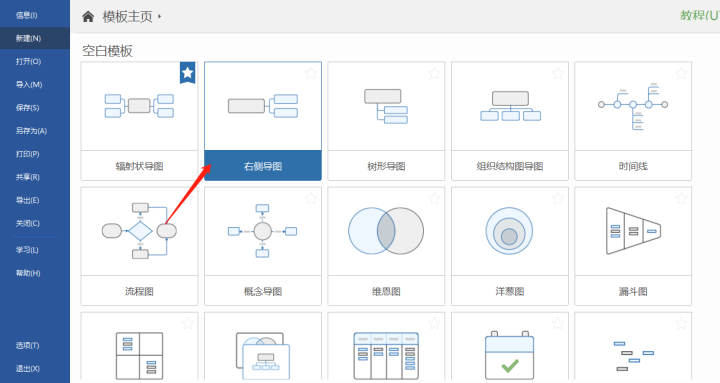
如下图,点击右侧导图后,选择创建导图
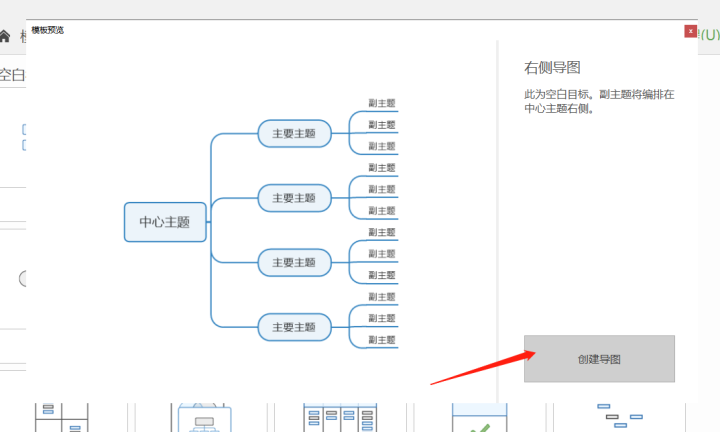
2、修改格式
创建导图完成后,我们就会来到MindManager自动打开的新建页面,在这里我以动物园为例为大家做示范,简单添加一些文字内容,大家如果想要调整字体大小、颜色、主题框形状时,可以选择“格式”进行修改。
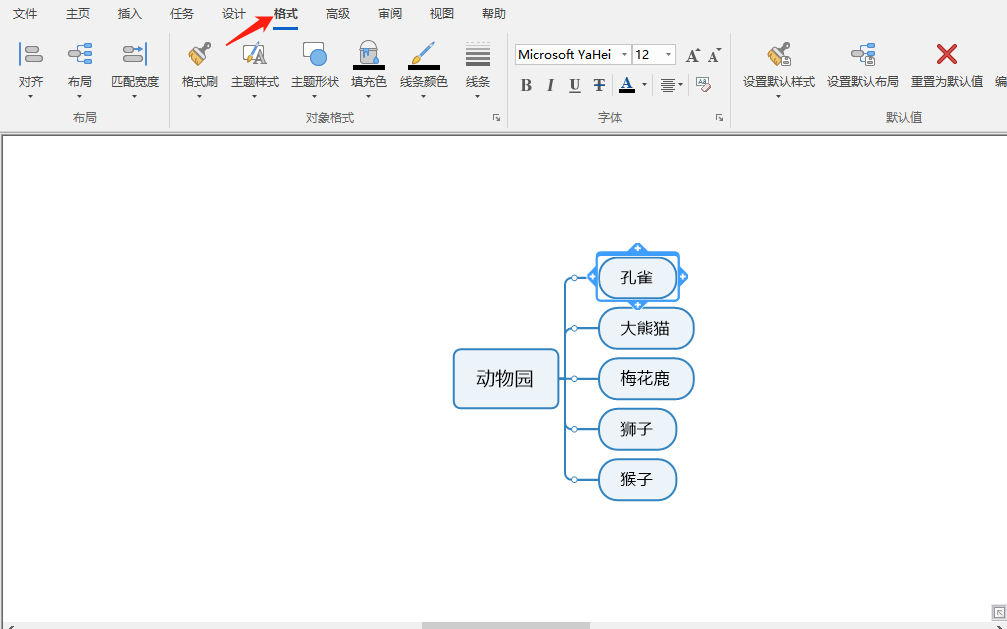
3、插入附件
首先我们要先选中需要添加附件的主题,然后找到“插入”选项卡,在主题元素中选择附件。
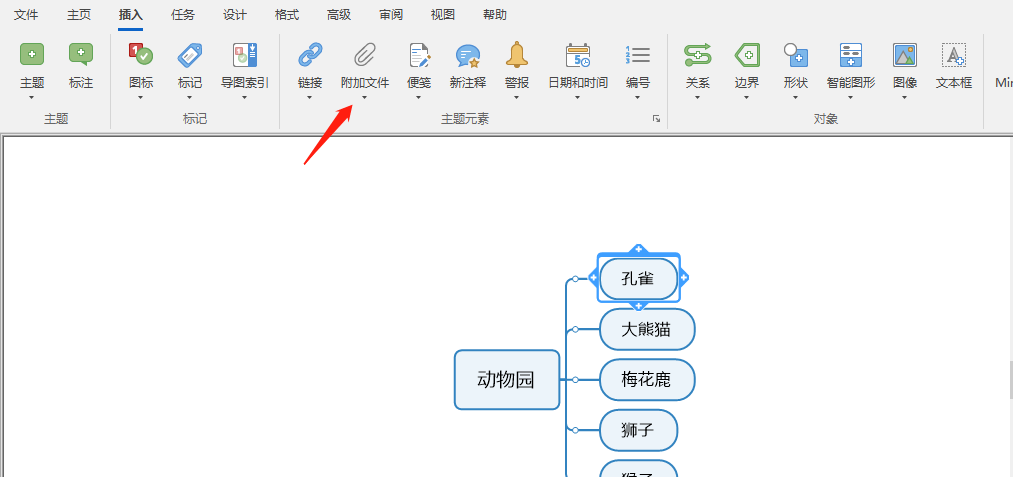
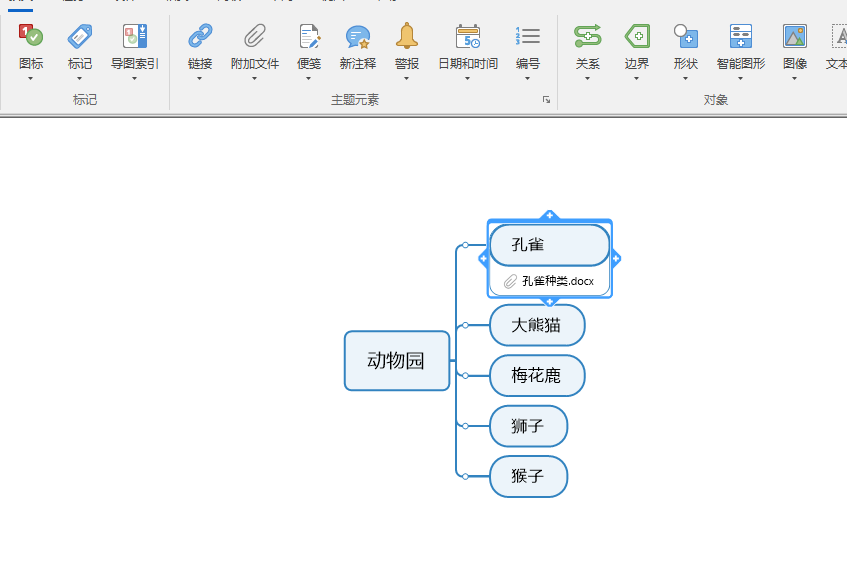
这样在插入之后就可以直接在mindmanager中打开文件,不需要来回切换软件,操作简单。
4 、幻灯片
在思维导图制作完成后,我们还可以用幻灯片视图进行演示,这样不仅能够给听众展示清晰思路,更能够让他们容易接受。
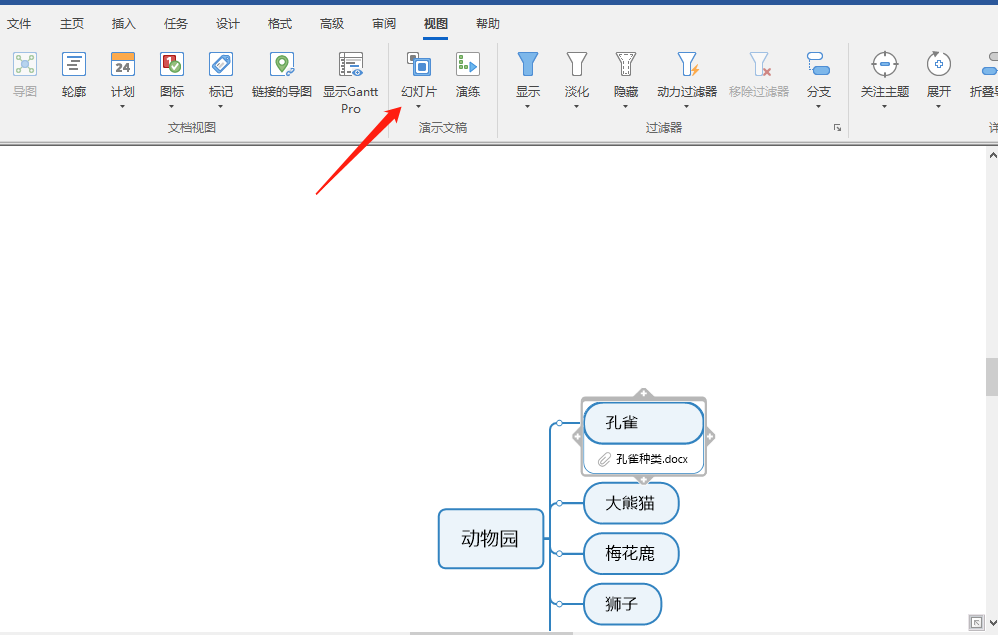
5、共享
最后,在制作幻灯片后,我们还可以点击主页中的“共享”选项, 以链接的形式分享给别人查看。
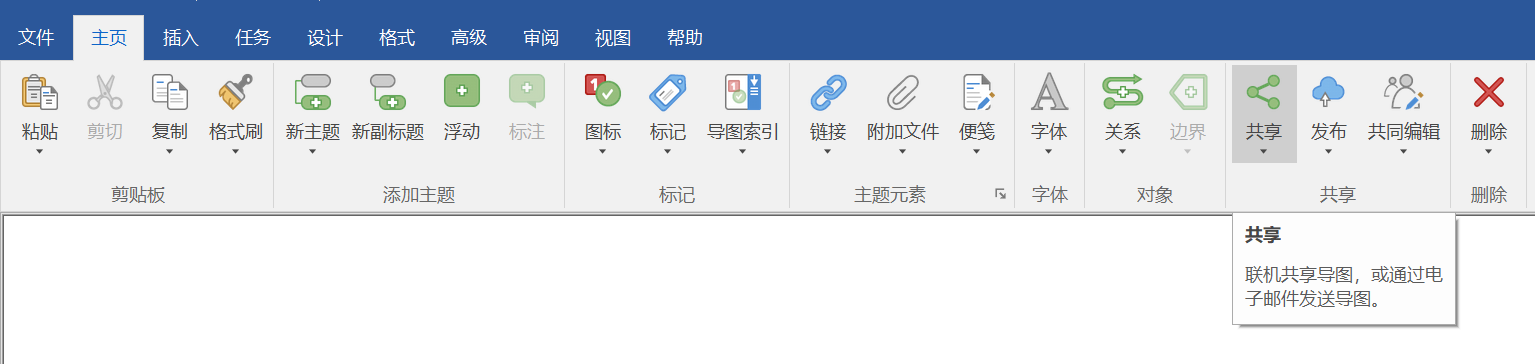
以上,就是MindManager软件的特点和用法,无论你是商业人士、职场达人还是教育精英或是学生群体,统统适用,不用担心操作问题,话不多说,各位赶紧快来下载MindManager软件试试吧!
作者:小样儿
展开阅读全文
︾